iOS Jenkins之旅Part1
雖然老早就想開始寫測試,學習持續整合(Continuous Integration)的東西
但無奈人懶沒藥醫

拖了超久才總算踏出這第一步
雖然做這個好像也只是為了讓自己能少更多事XDD
Jenkins的各種功能我就不贅述了,只介紹我有用到的部分
其他請自行求教估狗大神(其實是我也沒懂多少LuL)
這邊主要會分成三個部分來記錄我Jenkins的使(ㄕㄨㄚˇ)用(ㄅㄣˋ)經過,順便加深記憶
今天的第一部份是Jenkins的安裝
第二部分則是插件的安奘以及最重(ㄎㄥ)要(ㄖㄣˊ)的設定
最後是簡單的Shell指令完成編譯、打包、上傳app store的動作
途中會順便介紹一些踩過的坑
其實到最後也是拼拼湊湊達到需要的功能
有錯跪求路過好心大神指點QQ
首先就來安裝吧
Jenkins需要在java環境下運行,沒裝的童鞋記得去載個JDK裝一下
我是用homebrew進行安裝
其實也有懶人安裝包可以使用,沒差多少,有興趣可以找一下
打開終端機,輸入
1 | brew install jenkins |
安裝成功後用瀏覽器開啟
1 | http://localhost:8080/ |
如果沒有東西可以嘗試以下指令開啟服務
1 | sudo launchctl load /Library/LaunchDaemons/org.jenkins-ci.plist |
停用
1 | sudo launchctl unload /Library/LaunchDaemons/org.jenkins-ci.plist |
之後需要開啟Jenkins只要打開終端機輸入Jenkins即可
反之關掉終端機即停止服務
進入Jenkins我以為我應該會看到類似這樣子
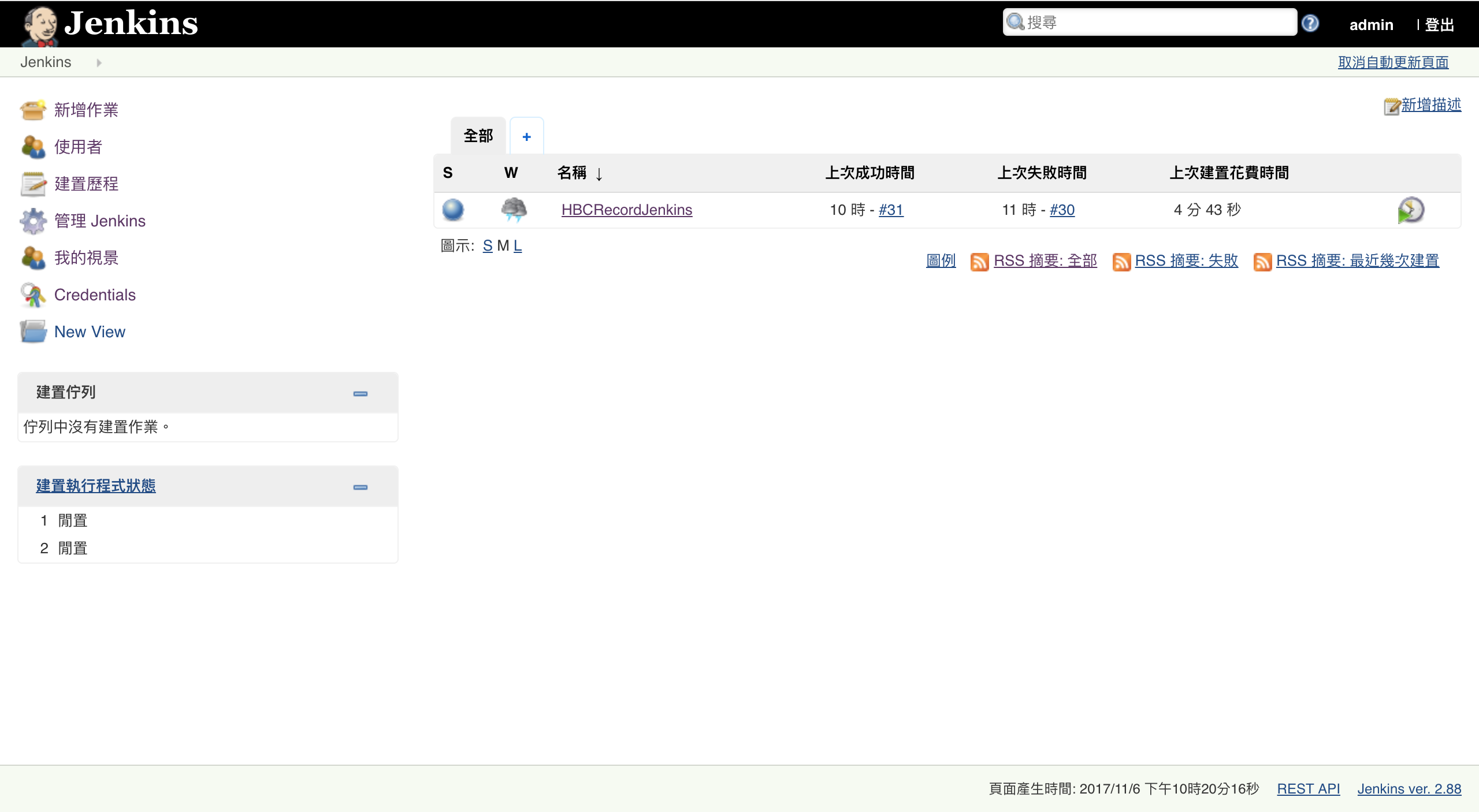
結果竟然是這樣子
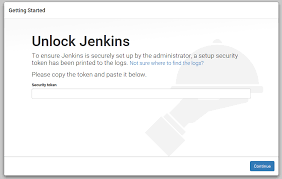



太驚慌了害我都忘記截圖,只好再跟估神借幾張圖來擋擋
冷靜下來吃個手手壓壓驚,然後喂個狗
原來是安裝完的訊息被我忽略掉的樣子

理論上如果是mac他會把初始的密碼存在/Users/“yourUserName”/.jenkins/secrets/initialAdminPassword裡面
因此再用終端機輸入(“yourUserName”請改成自己mac的使用者名稱)
1 | cat /Users/“yourUserName”/.jenkins/secrets/initialAdminPassword |
開始的密碼就會印出來拉,而Jenkins的預設使用者是admin
有了資訊就可以登入準備開始使用Jenkins拉~
欲知後事如何,且聽下回分解>.*